腾达无线路由器如何设置密码 腾达路由器设置密码怎么设置
更新时间:2023-12-12 09:22:20作者:runxin
为了满足用户在区域内都能够连接无线网络,因此用户在给电脑安装宽带网络的同时,也会选择安装路由器设备,而市面上的路由器品牌众多,有些用户在安装完腾达无线路由器却不了解密码的设置,对此腾达无线路由器如何设置密码呢?接下来小编就给大家带来腾达路由器设置密码怎么设置,以供大家参考。
具体方法如下:
1、登录管理界面:打开你电脑上的任意一款浏览器,在浏览器的地址栏中输入192.168.0.1然后按下Enter键(回车)——>在对话框中输入登录密码,默认是:admin。

2、点击“高级设置”
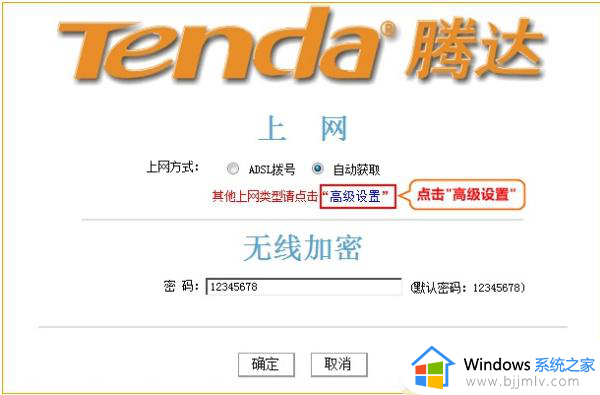
3、点击“无线设置”—“无线安全”——>“安全模式”建议用户选择:WPA2-PSK、MixedWPA/WPAS2-PSK这2项——>“WPA加密规则”建议选择:TKIP&AES——>“密钥”建议设置为字母大小写、数字的组合——>“密钥更新周期”保持默认值——>“WPS设置”选择:禁用——>点击“确定”。
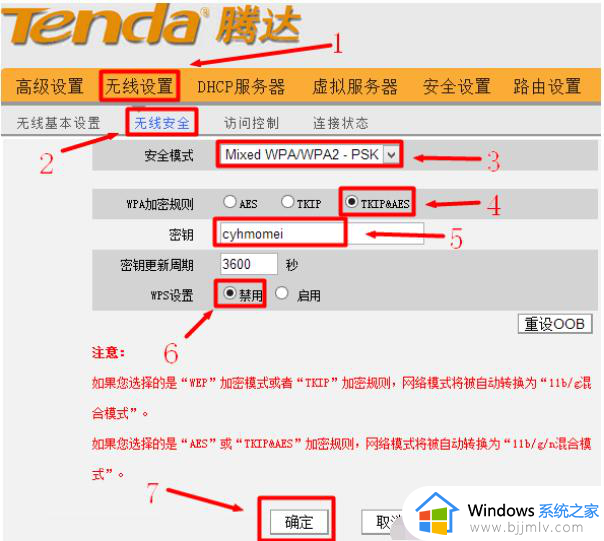
综上所述就是小编给大家介绍的腾达路由器设置密码怎么设置所有步骤了,如果你也有相同需要的话,可以按照上面的方法来操作就可以了,希望本文能够对大家有所帮助。
腾达无线路由器如何设置密码 腾达路由器设置密码怎么设置相关教程
- tenda路由器怎么设置 tenda腾达无线路由器设置方法
- 路由器设置密码怎么设置 无线路由器设置密码方法
- 怎么连接路由器和设置路由器密码 如何连接路由器并设置密码教程
- 腾达路由器登录入口最新 tenda腾达路由器登录网址
- 无线路由器修改密码怎么修改?如何修改路由器无线密码设置
- 路由器怎样重新设置wifi密码 修改路由器wifi密码的方法
- 路由器怎样修改密码 路由器更改密码如何操作
- 如何给路由器设置密码登录网址 怎样设置路由器登录密码保护
- 路由器密码忘记了怎么重新设置 路由器密码忘记了连接不上解决方法
- 路由器忘记密码了怎么办 路由器不知道密码怎么办
- 惠普新电脑只有c盘没有d盘怎么办 惠普电脑只有一个C盘,如何分D盘
- 惠普电脑无法启动windows怎么办?惠普电脑无法启动系统如何 处理
- host在哪个文件夹里面 电脑hosts文件夹位置介绍
- word目录怎么生成 word目录自动生成步骤
- 惠普键盘win键怎么解锁 惠普键盘win键锁了按什么解锁
- 火绒驱动版本不匹配重启没用怎么办 火绒驱动版本不匹配重启依旧不匹配如何处理
电脑教程推荐
win10系统推荐